< この記事をシェア >
MacやiPhone、iPadなどのApple製品でアップルロゴ(Appleマーク? コレ⇒)を入力する方法です。
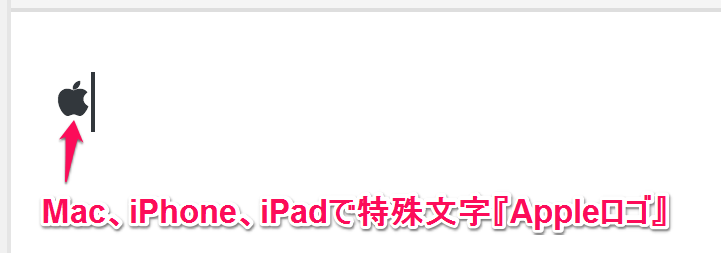
MacやiPhone、iPadといったAppleの製品にはアップルのロゴの特殊文字(コレ⇒)が用意されています。
この特殊文字はWindowsでは表示することができない文字となっています。
現在、この記事をWindowsで見てくれている方はコレ⇒が文字化けしていると思います。
iPhoneなどでアクセスして頂ければ正常に表示されているハズです。
このAppleロゴをMac、iPhone、iPadなどで入力する方法です。
特殊文字Appleロゴ『』を入力する方法
Mac
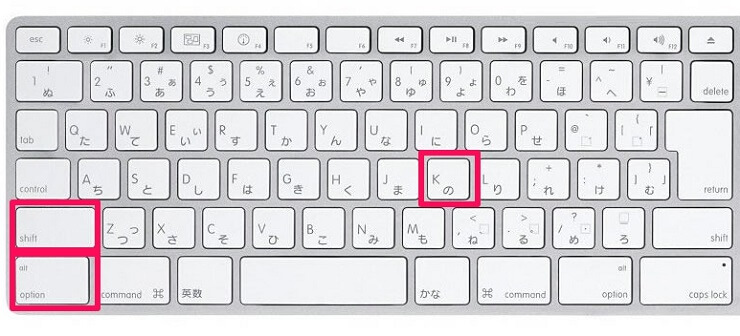
Macでは簡単に入力できます。
キーボードで「半角モード状態で Option(alt)+ Shift + k」を同時押しでOKです。
サクッと表示されます。
iPhone・iPad
キーボードを持っている場合

iPhone・iPadではMacのように簡単に入力できません。。
もしBluetoothキーボードなどiPhone・iPadと接続できるキーボードがあれば、Mac同様に接続してからキーボードで「半角モード状態で Option(alt)+ Shift + k」を同時押しでOKです。
キーボードがない場合(iPhone・iPad単体)
この場合は、コピーしておいてユーザー辞書に登録しておくのが一番効率がいいと思います。
↓をコピーします。
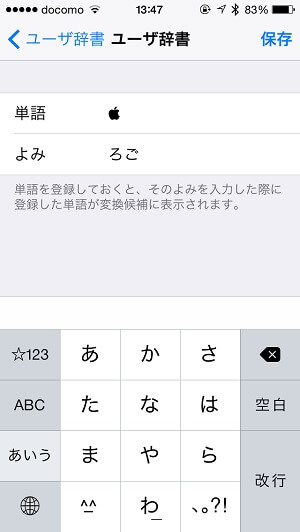
コピーしたら設定 > キーボード > ユーザー辞書に登録します。
「あっぷる」とか「ろご」とかで「」が表示されるようにしておけば便利だと思います。
【番外編】WEBサイトなどでAppleロゴを使う場合
WEBサイトなどで使う場合は、&#63743;と入力すればOKです。
↑の「&」の部分を小文字にすればAppleロゴの完成となります。
Apple製品からのアクセスであれば表示されますが、Windowsなどからのアクセスだと文字化けしてしまいますが。。
使うか使わないかは何と言うか微妙なAppleロゴですが、ちょっとしたApple製品の遊び心となっていまっす。
< この記事をシェア >
\\どうかフォローをお願いします…//
この特殊文字Appleロゴ『』をMac、iPhone、iPad、WEBサイトで入力する方法(アップルマークの絵文字)の最終更新日は2015年2月19日です。
記事の内容に変化やご指摘がありましたら問い合わせフォームまたはusedoorのTwitterまたはusedoorのFacebookページよりご連絡ください。



























